数年前から搭載されたMagsafe。ズレることなく充電が開始されて便利ですよね。
でも充電器に接続したときの「フォン♪」って音が大きくてうるさいといった方も多いのでは。もともと鳴る充電開始時の音に加え、Magsafeの接続音は特に気になるという声がよく聞かれます。
特に深夜には大きな音が鳴り響くのは避けたいもの。
この記事では、充電開始音やMagsafe接続音を消したいのに消し方がわからないという悩みを解決できる裏技を紹介します。Qi(チー)充電や、有線充電の開始時の音を出したくないという方も、必見です!
もう、充電を開始するのに布団やクッションにくるんで音をころす必要はありませんよ♪
- 【iPhone14までの方】充電開始音・Magsafe接続音を消す方法
- 【iPhone15の方】充電開始音・Magsafe接続音を裏技を使ってワンアクションで消す方法
無音にする設定は?
現在のiPhoneの仕様では、充電音やMagsafe接続音を設定によって無音にすることは残念ながらできません。
でも、充電やMagsafe機器を接続するタイミングで操作することによって、一時的に「フォン♪」と鳴らさないことはできるんです。
裏技を使わずに「フォン♪」音を消す方法。どの機種でもOK!
前述したように、設定によって音を消すことはできませんが、以下のいずれかの状態で充電・Magsafe接続をすると、フォン♪を消すことができます。
- カメラアプリを起動する
- イヤホンを差す
- サイレント機能にする
もし、お手元にiPhoneと充電器があるのなら、ぜひ試してみてください。
でも、いちいち充電やMagsafe接続のたびに設定を変えるのって、地味に面倒。
そこで、冒頭の裏技が発動するのです。
iPhone15限定!裏技のしくみ
おなじみ「フォン♪」音ってこんな音
まずはビフォー。モバイル充電器にMagsafe接続してみました。深夜にコレがなると、自分でもびっくりします。
※動画再生には、憎き「フォン♪」の音が鳴り響くのでご注意ください
「カチッ」というMagsafe接続音の後に「フォン♪」という充電開始音が鳴り響いています。夜中にコレやられて起こされた日には、殺意さえ覚えます。
裏技を使うと「フォン♪」音が鳴らなくなった!
そしてアフター。
はい。見事、無音です!
え?画面表示がちょっと違うと感じたあなたは鋭い!
これは、ちょっとした裏技を使用しています。といっても、一度設定してしまえば簡単♪このあと設定の仕方を説明しますね。
なぜiPhone15だけ裏技を使えるの?
なぜ、iPhone15限定?と思った方もいるかもしれません。
それは、iPhone14までのサイレントスイッチが廃止され、iPhone15からアクションボタンが搭載されたからなんです。

物理的にオンオフを切り替える必要がありました。

長押しで設定した機能が呼び出せます。
既存の機種でマナーモードにするためには、物理的に「サイレントスイッチ」をオンにする必要がありましたが、iPhone15はアクションボタンが搭載されたことによって、物理的にボタンを動かす必要がなくなりました。
アクションボタンは、長押しすることで設定した機能が呼び出せるようになった新しい機能。
つまり、画面上でタップするだけでサイレントモードにすることができるiPhone15だからこそ、この裏技が使えるというわけなのです。
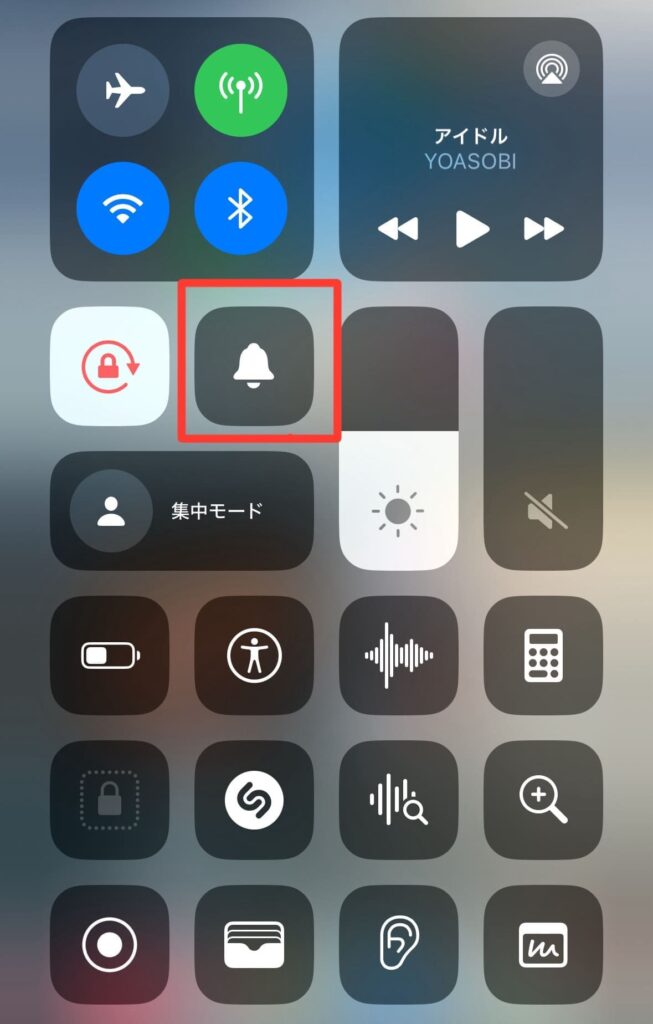
消音モードのオンオフができます
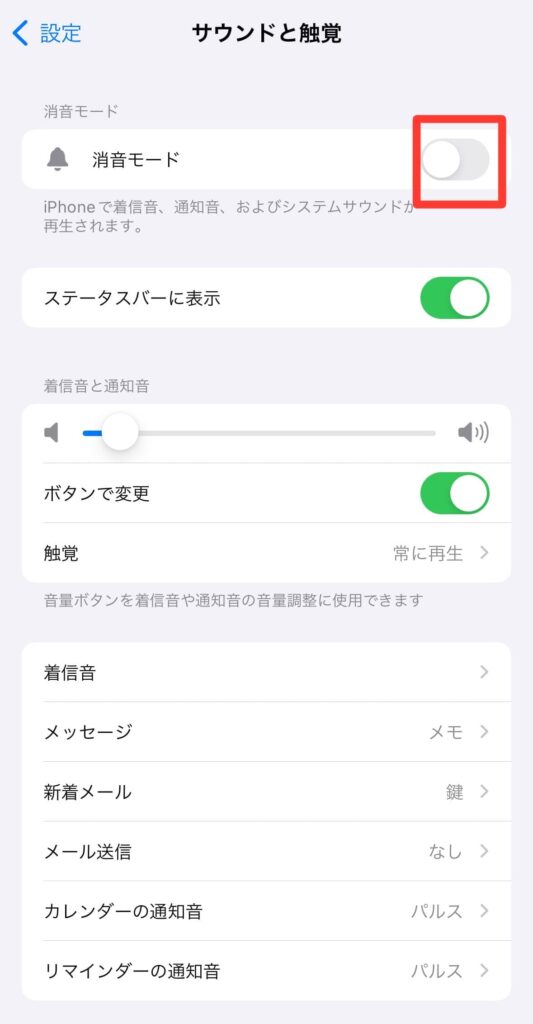
切り替えられます
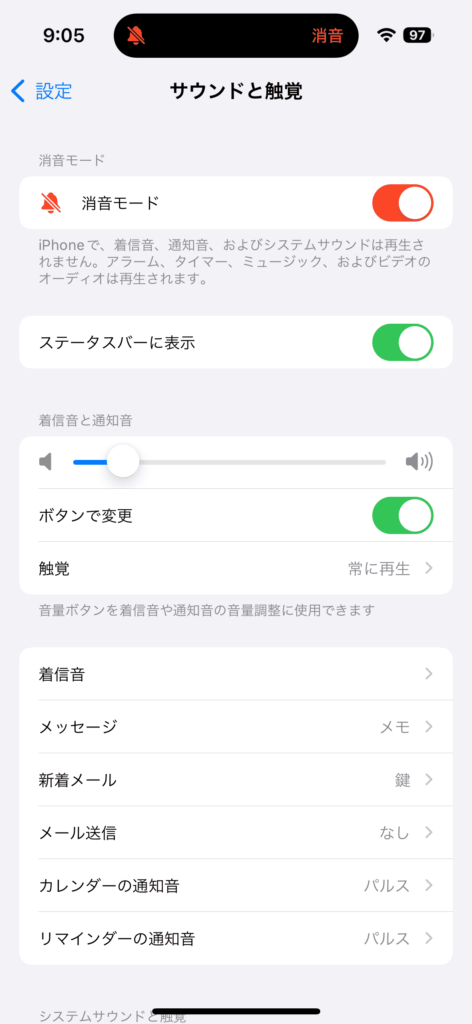
通知音はなりません。
裏技の実行手順
この裏技、設定を行った後は、iPhoneの背面をタップしてから充電するだけです。
実はこの設定、iPhoneの「ショートカット」と「アクセシビリティ」の二つの機能を組み合わせることによって、実現しているんです。
「ショートカット」「アクセシビリティ」の言葉を知りたい方は、以下をクリック!
iPhone「ショートカット」とは?
ショートカットは、アプリでの1つまたは複数の作業を素早く完了するための機能です。ショートカットアプリでは、複数の手順を組み合わせた独自のショートカットを作成できます。例えば、海の波情報を取り込み、ビーチまでの所要時間をチェックし、サーフミュージックのプレイリストを再生する、という「サーフタイム」ショートカットを構築できます。
iPhone「アクセシビリティ」とは?
iPhoneは多くのアクセシビリティの機能や設定を備えており、視覚、身体機能、聴覚、発話、および認知上のニーズに配慮しています。
これらの機能を一時的に利用する場合でも、継続して利用する場合でも、iPhoneが使いやすくなります。
ショートカット機能を使ったことがない!という方にも、わかりやすく手順を説明するので安心してくださいね。
設定方法
ショートカット作成
まずはショートカットを作りましょう。内容は以下の通りです。ステップ数は多いですが、画面の通りにやってみれば簡単です。ぜひトライしてみてください。
- 消音モードオン
- 20秒間待機
- 消音モードオフ
一時的に「消音モード」をオンにし、その間に充電を開始することで音が鳴らなくなる仕組みです。充電開始後は「消音モード」をオフにし、通知音が鳴るように元に戻します。
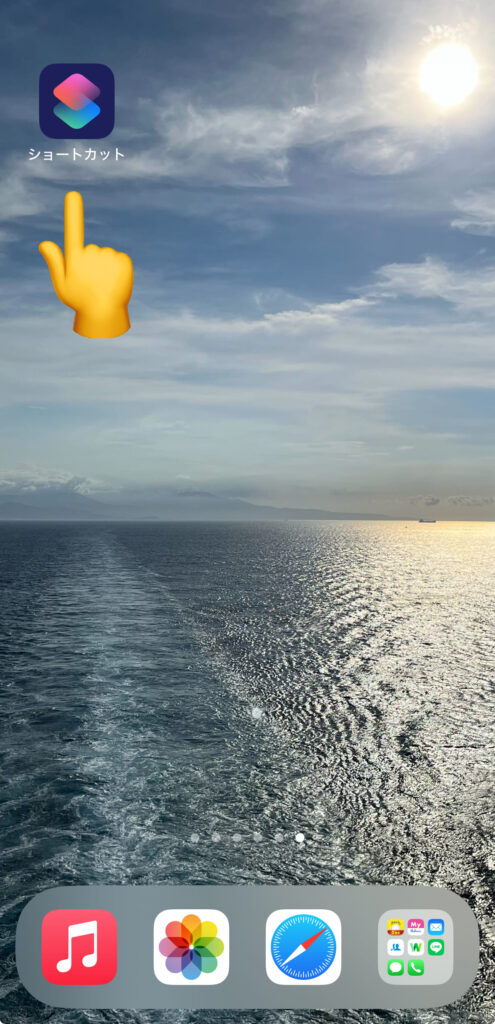
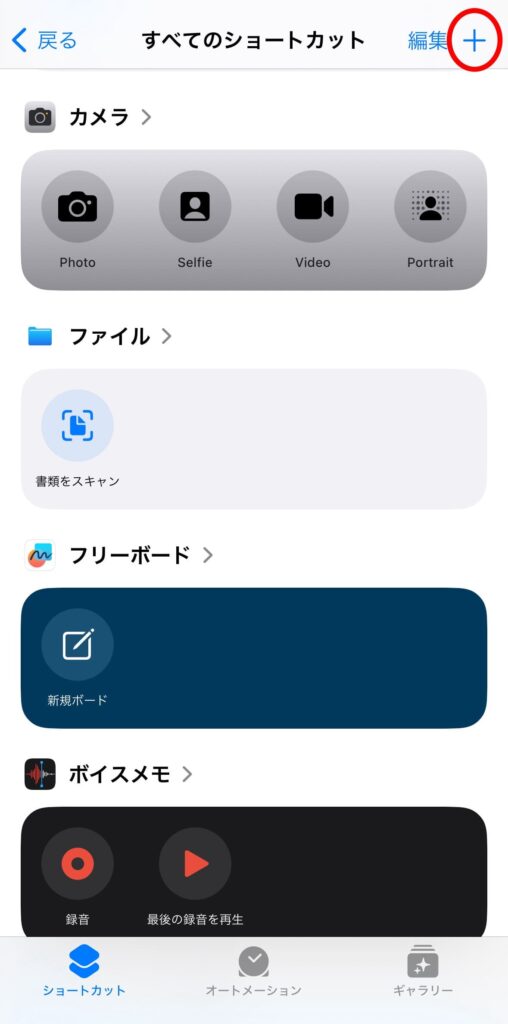
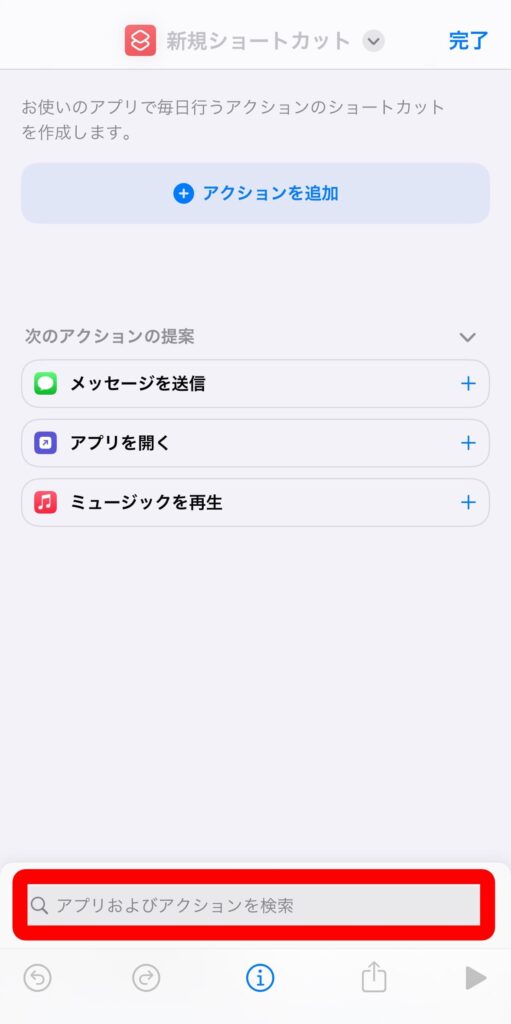
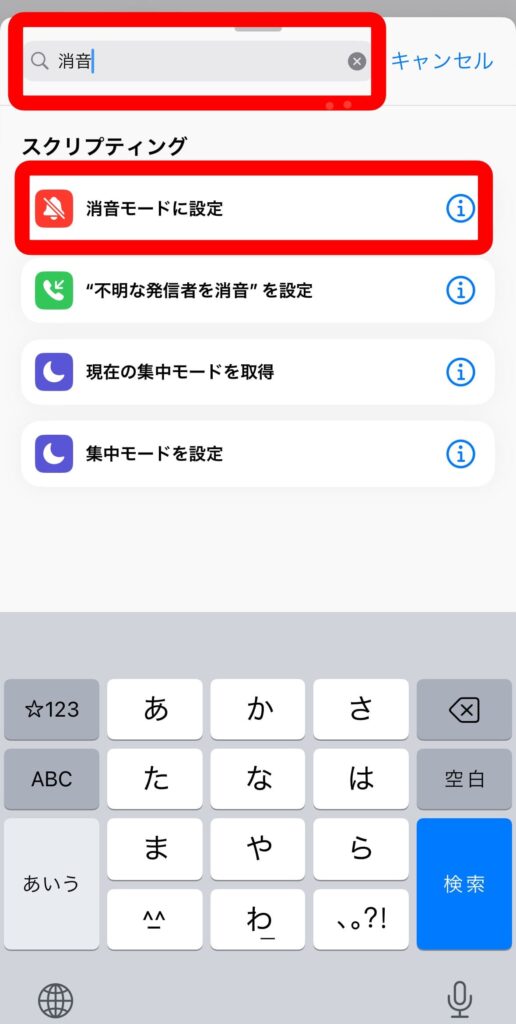
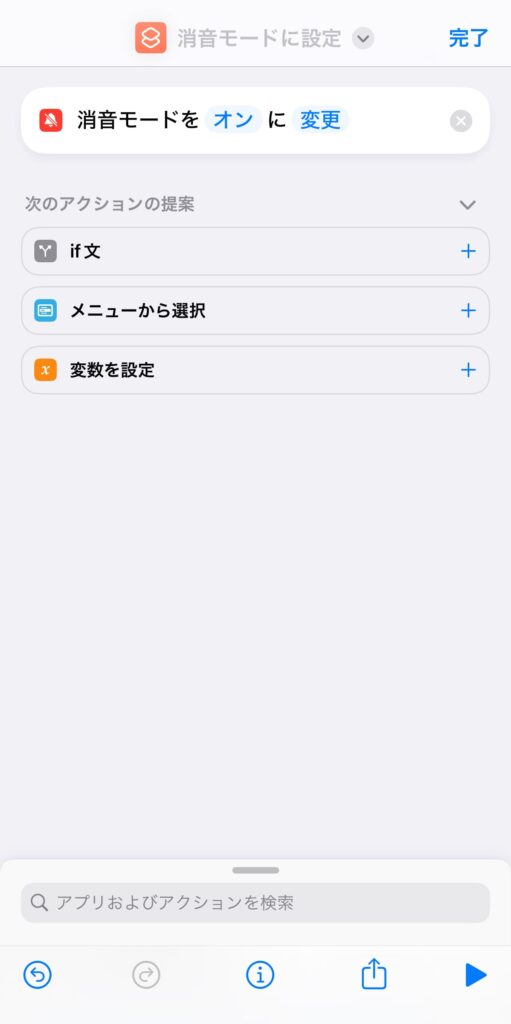
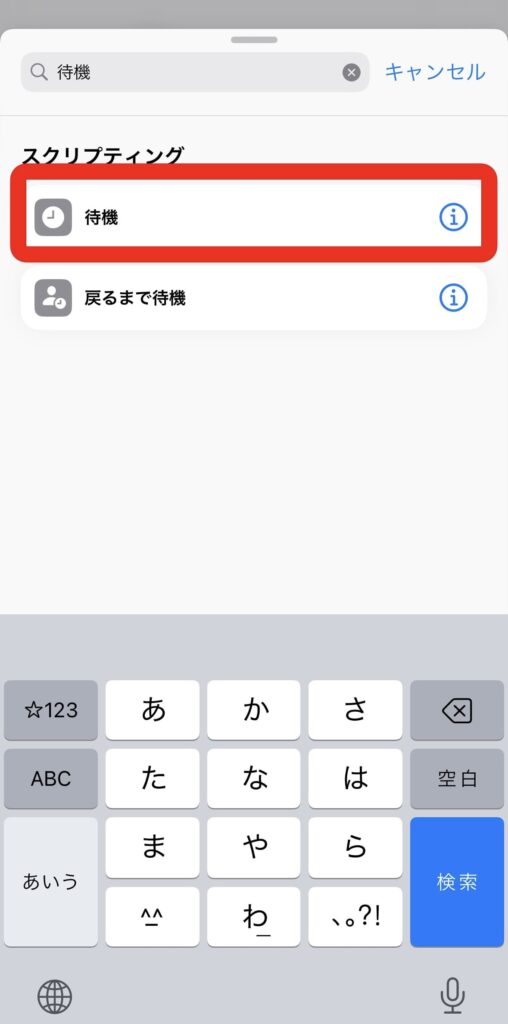

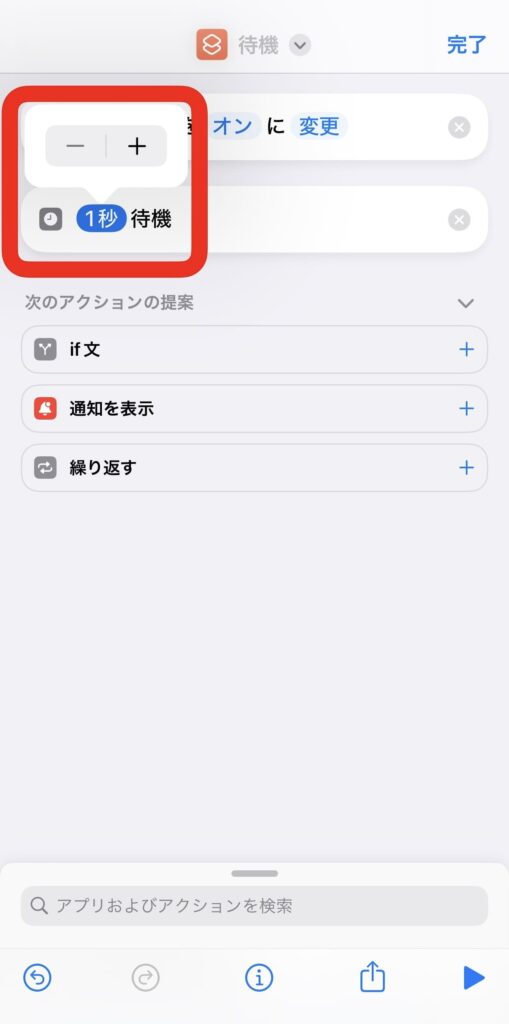
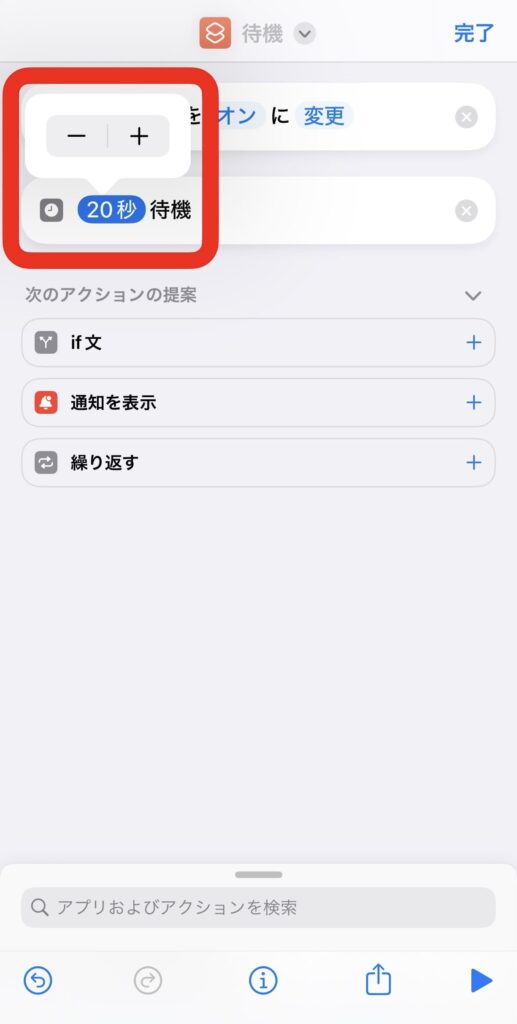
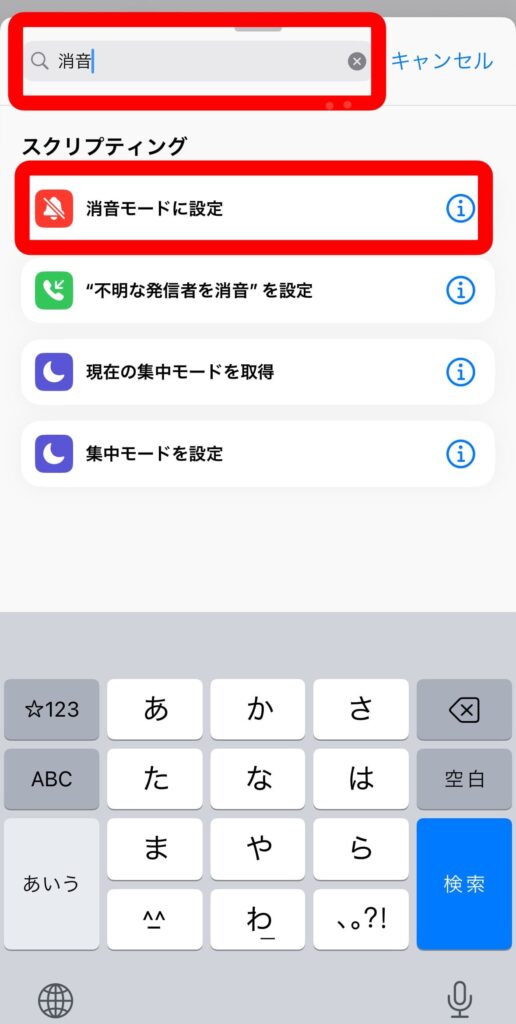
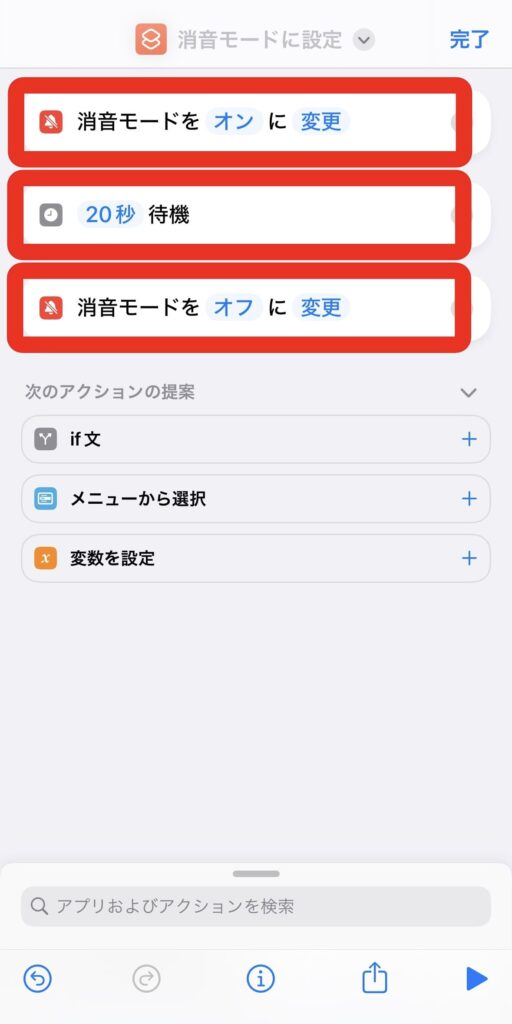
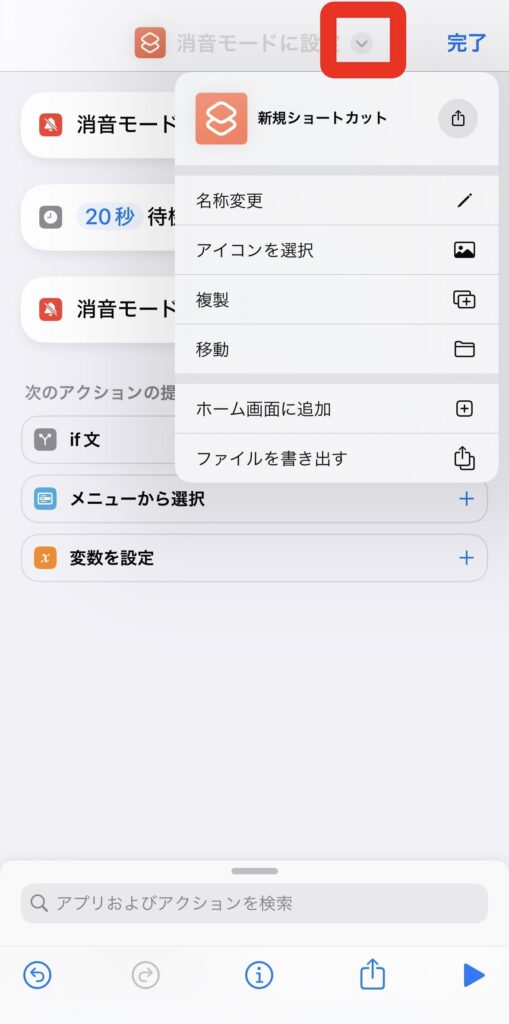

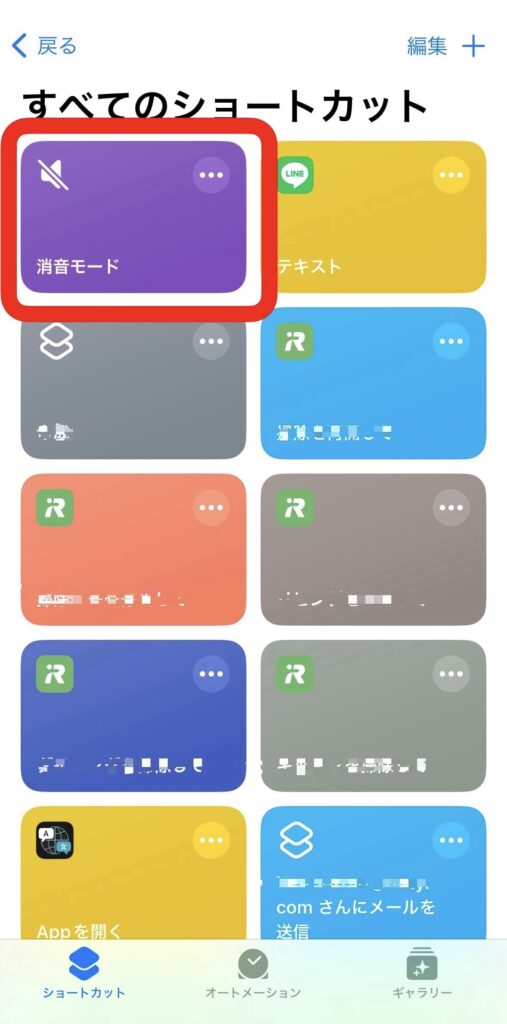
アクセシビリティの設定
次にアクセシビリティの設定です。iPhoneの背面をタップすることで、先ほど作ったショートカットを呼び出す設定です。
ダブルタップとトリプルタップが選択できますが、ダブルタップだとちょっとした振動など、誤操作が起きやすいためトリプルタップに設定するのがおすすめ。設定は簡単です。
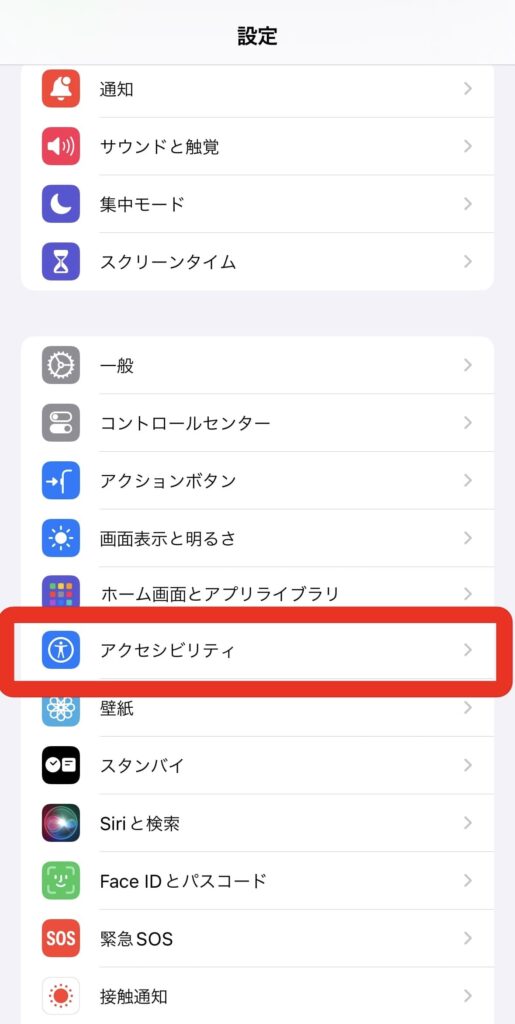
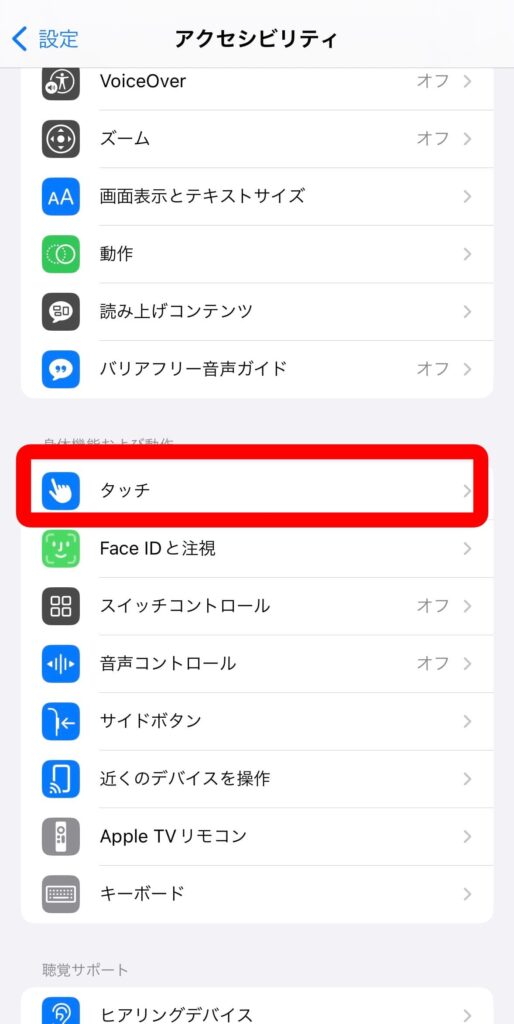
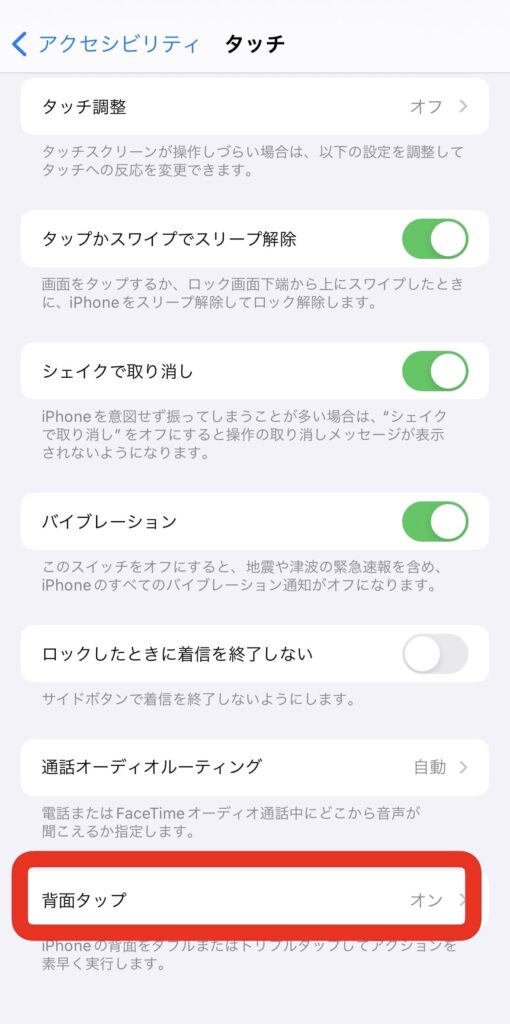
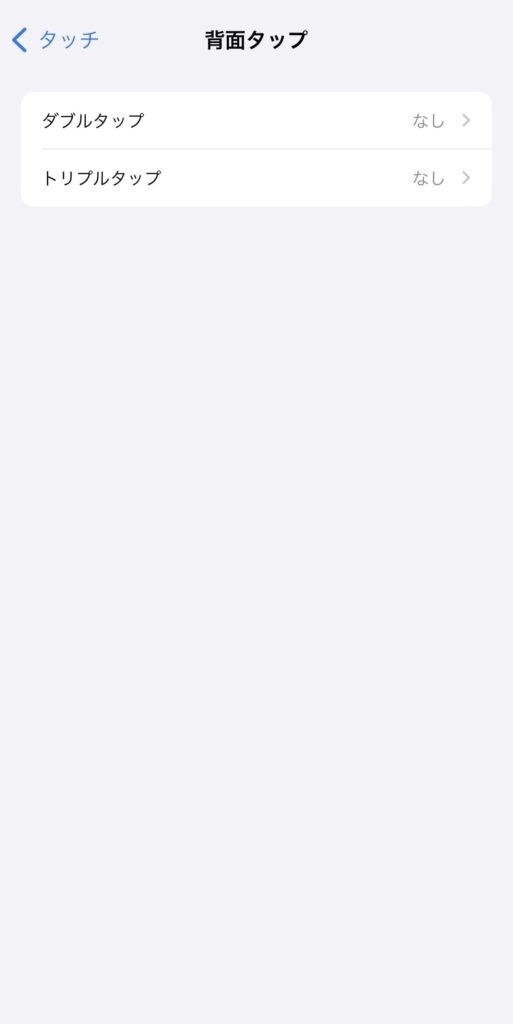
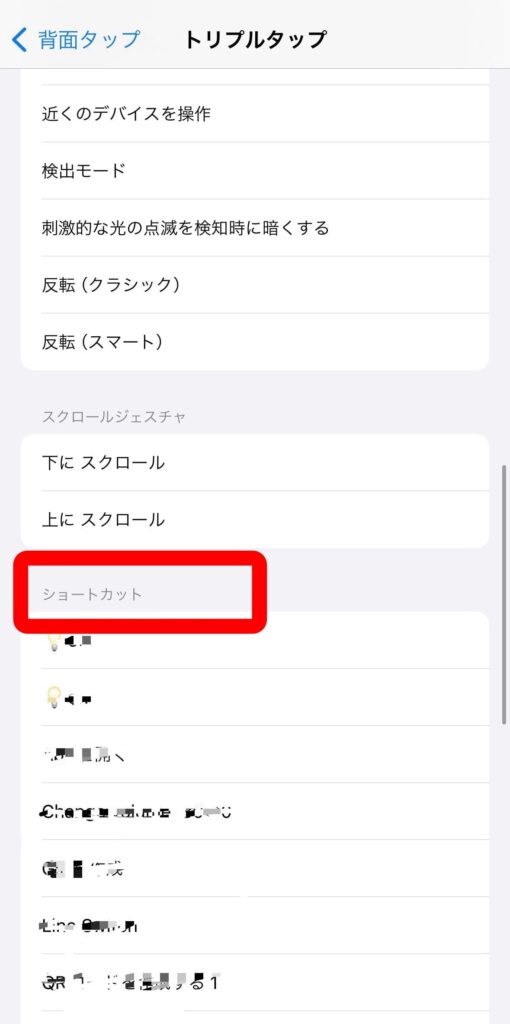
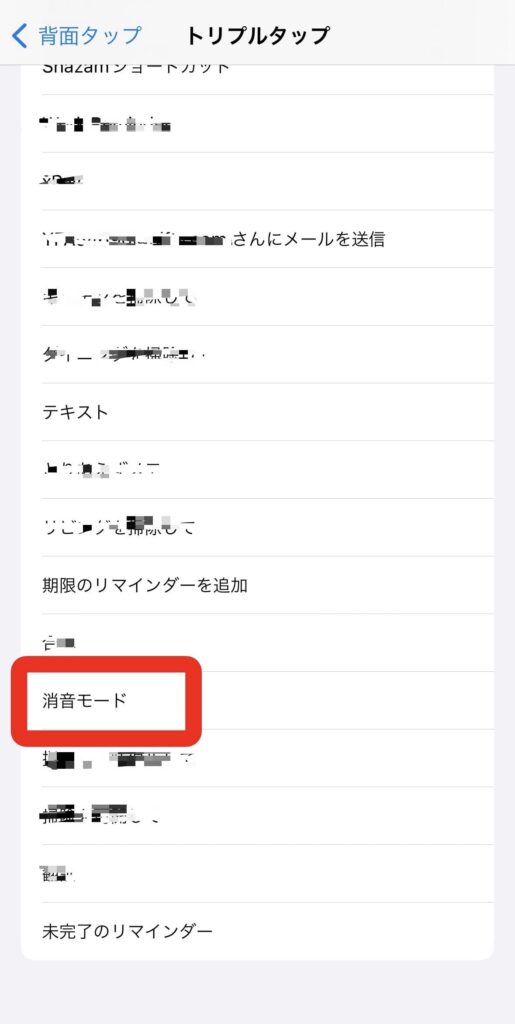
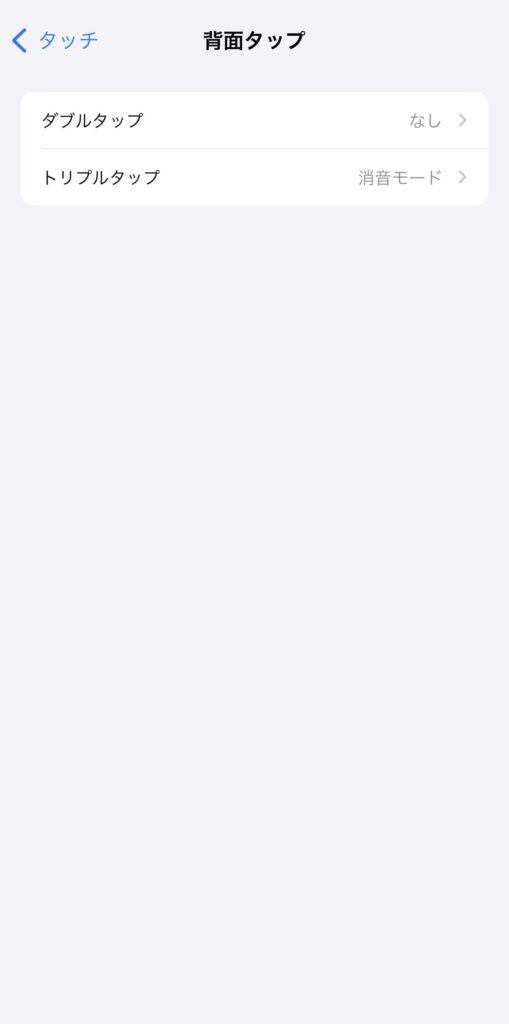
実行してみましょう
ここまで設定ができたら、実行してみましょう。
iPhoneの背面、リンゴマークのあたりをトリプルタップ(3回、トントントンと指先で軽くタップ)してみてください。以下の動画のようにショートカット実行のマークが出て消音となり、その間に充電またはMagsafe接続して音が出ないことを確認しましょう。20秒後に消音モードが解除になれば大成功です。
まとめ
今回は、充電するときやMagsafe接続の時の「フォン♪」音がうるさいと感じる方向けに、ワンアクションで音を出さずに充電やMagsafe接続する裏技をご紹介しました。やってみると意外と簡単なので、ぜひ試してみてくださいね。
以下の記事では、iPhone15での音量に関する不具合を解説しています。急に音量が大きくなったり、音量調節ができないこと、ありませんか?ある日突然、不具合が発生するケースに備えて、ぜひ読んでみてください。

こちらの記事では、みんなが使っているLINEアプリの意外と知られていない便利技や裏技を紹介しています。

他にも、意外と知られていないiPhoneに関する記事をアップしています。丁寧に解説していますので、ぜひご覧ください。










